Tryb YouTube Picture in Picture nie działa w iOS 14
Rozwiązywanie Problemów Z Telefonem I Phone / / August 05, 2021
Obraz w obrazie alias Tryb PiP to świetna funkcja, która umożliwia użytkownikowi wykonywanie wielu zadań jednocześnie, minimalizując okno odtwarzacza wideo. Niedawno iOS 14 przyniósł Obsługa trybu PiP dla YouTube aplikacja na iPhone'y i iPady. Jednak to nie trwało długo. YouTube wyłączył tryb obrazu w obrazie na swojej platformie. Zwykle jest to YouTube Premium (tak, wersja płatna), który zawiera wszystkie fajne funkcje, takie jak brak reklam, PiP, zawartość do pobrania itp.
Platforma do udostępniania wideo chce ograniczyć tryb PiP dla swoich abonentów premium. Tak więc, jeśli używasz iPhone'a lub iPada z najnowszym systemem iOS 14 lub iPadOS 14, nie możesz na nich używać trybu Obraz w obrazie. Jednak nadal istnieje poprawka, która może włączyć tryb PiP na telefonach i kartach Apple. W tym przewodniku przedstawiłem proste, ale nieco techniczne obejście, aby funkcja działała. Użyjemy aplikacji Skróty na iPhone'a i iPada, aby zaimplementować naszą sztuczkę. Zobaczmy, jak to zrobić.
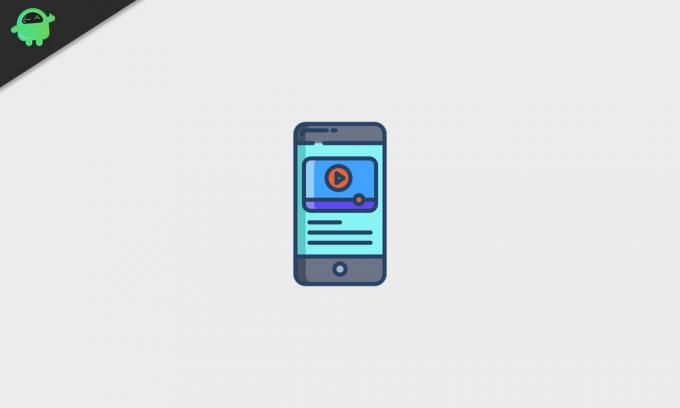
Obraz z YouTube w trybie obrazu nie działa w iOS 14 | Jak naprawić?
Jak wspomniałem o aplikacji Skróty, użyjemy jej do stworzenia niestandardowego skrótu do trybu YouTube PiP. Pamiętaj, że obejście będzie działać w przeglądarce Safari.
- Otwórz aplikację Skróty na swoim urządzeniu Apple
- Stuknij w W prawym rogu pojawi się przycisk + dotknij go.
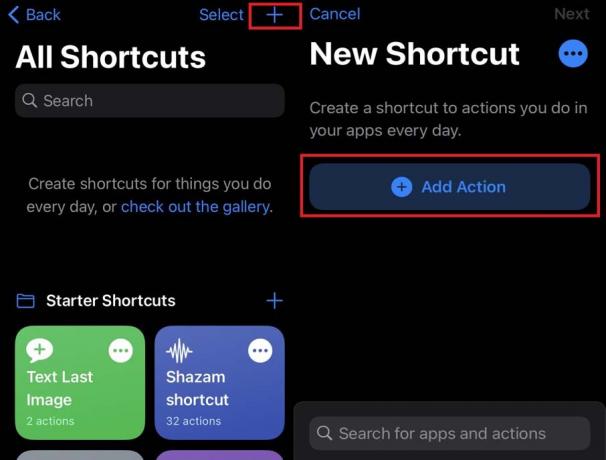
- Następnie dotknij Dodaj akcję > wybierz Sieć
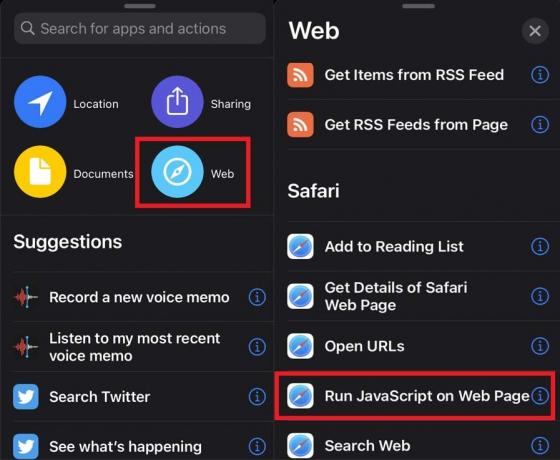
- W sekcji Sieć wybierz Uruchom JavaScript na stronie internetowej
- Teraz dotknij Strona internetowa > następnie stuknij Wejście skrótem
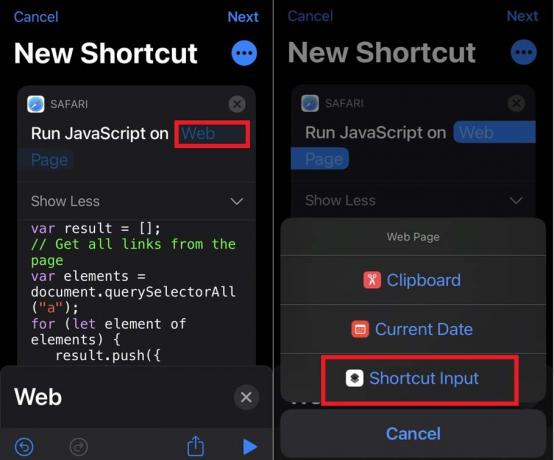
- Będzie istniał javascript (ten, który widzisz na powyższym zrzucie ekranu). Usuń ten skrypt
- Teraz napisz następujący fragment kodu.
let v = document.querySelector („wideo”); v.addEventListener („webkitpresentationmodechanged”, (e) => e.stopPropagation (), true); setTimeout (() => v.webkitSetPresentationMode („obraz w obrazie”), 3000); ukończenie()
- Następnie dotknij ikona z trzema kropkami aby uzyskać dostęp do szczegółów skrótu i nadać mu nazwę, na przykład PiP.
- Tuż pod polem nazewnictwa znajduje się opcja Pokaż w arkuszu udostępniania. Stuknij przełącznik obok niego, aby go włączyć. Oznacza to, że skrót pojawi się jako opcja pod Dzielić Ikona.
- Następnie dotknij Udostępnij typy arkuszy. Domyślnie jest ustawiony na cokolwiek.
- Usuń zaznaczenie każdego elementu, który ma obok niego znacznik wyboru.
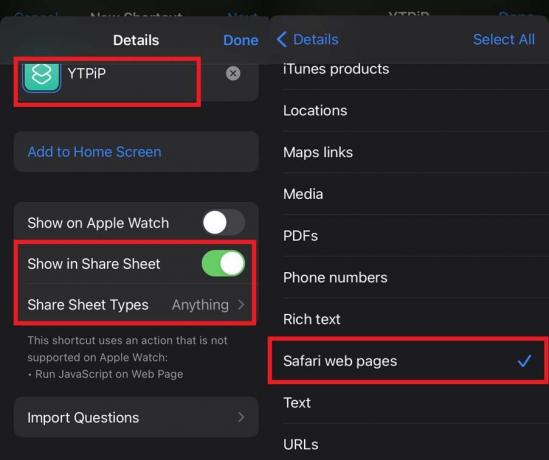
- Pozostaw tylko znacznik wyboru obok Strony internetowe Safari.
- Po zakończeniu dotknij przycisku Wstecz, aby przejść do Detale strona, na której nadałeś skrótowi nazwę.
- Stuknij w Gotowy aby potwierdzić zmiany i wyjść.
Odtwarzam wideo z YouTube
- Przejdź do swojego iPhone'a lub iPada
- Uruchomić Aplikacja przeglądarki Safari
- iść do YouTube.com
- Przeglądaj i odtwarzaj wybrane filmy
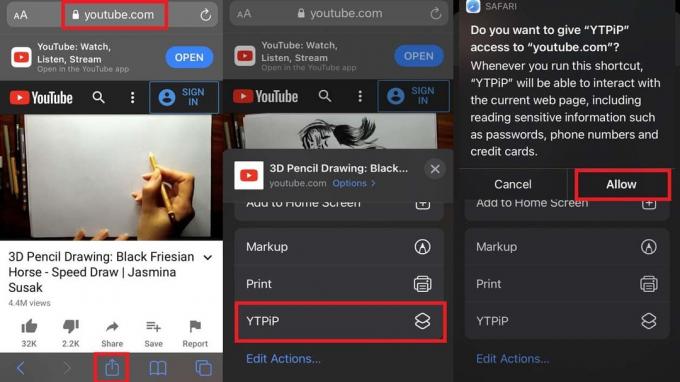
- Następnie dotknij Dzielić
- Wybierz skrót YouTube PiP
- Kran Dopuszczać w wyskakującym okienku, które poprosi Cię o dodanie uprawnień do skrótu dostępu do YouTube.com
- Natychmiast zobaczysz, że odtwarzacz wideo zmieni się w mini okno. Obraz w trybie obrazu jest teraz włączony na Twoim iPhonie / iPadzie. Teraz możesz wykonywać wiele zadań jednocześnie, korzystając z innych aplikacji.
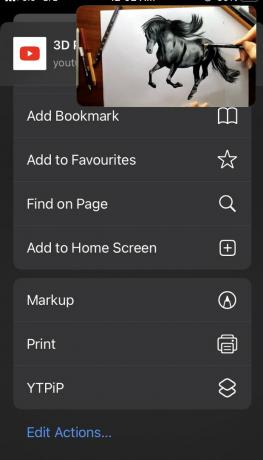
Uwaga
Oto jedna ważna rzecz, o której musisz pamiętać. Ten fragment kodu, który udostępniłem, NIE RÓB bezpośrednio skopiuj i wklej go do pola javascript. To wcale nie zadziała w ten sposób. Musisz ręcznie wpisać ten kod. Następnie dotknij Gotowe.
Teraz wszystko, co musisz zrobić, to cieszyć się wideo YouTube w trybie obrazu w obrazie. Postępuj zgodnie z instrukcjami w przewodniku. Wiem, że jedyną trudną częścią dla niektórych użytkowników może być napisanie poprawnego fragmentu kodu javascript. Poprawne w tym sensie, że nie powodują błędów składniowych. Więc upewnij się, że napisałeś to poprawnie. Mam nadzieję, że ten przewodnik był pouczający dla naszych czytelników.
Następny przewodnik,
- Jak dostosować ikony aplikacji w iOS 14 i iPadOS 14
- Jak ustawić Google Chrome jako domyślną przeglądarkę w iOS 14
Swayam jest profesjonalnym blogerem technicznym z tytułem magistra w zakresie aplikacji komputerowych, a także ma doświadczenie w programowaniu na Androida. Jest zagorzałym wielbicielem systemu operacyjnego Stock Android Poza blogowaniem technicznym uwielbia gry, podróże i grę na gitarze.



![Jak zainstalować zapasowy ROM na Digma Optima 7100R 3G [plik oprogramowania układowego]](/f/e102dd4d6bdc76d3518e31d489013cc5.jpg?width=288&height=384)